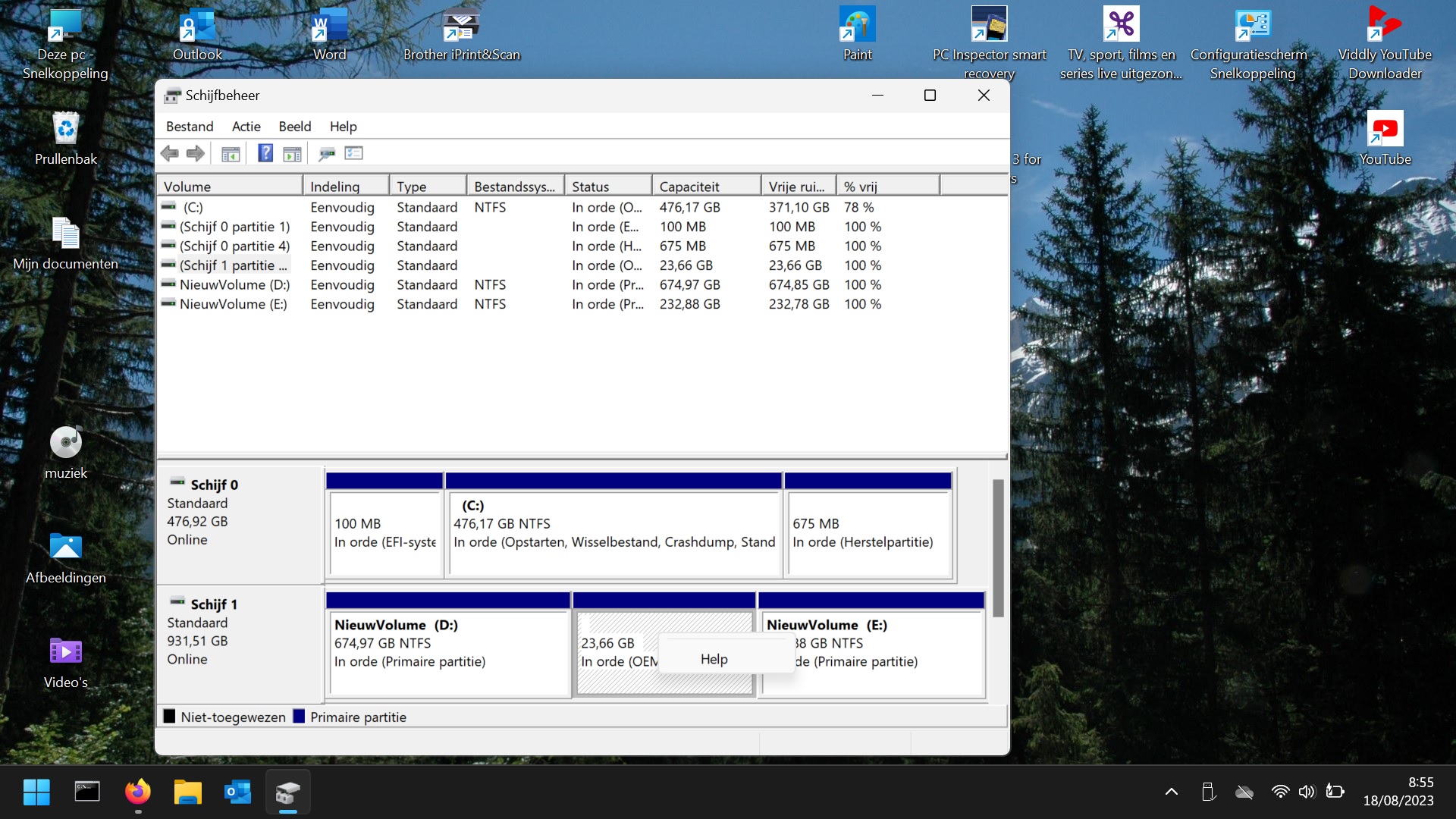Partities verwijderen-opgelost
-
maneli - Lid geworden op: 19 apr 2005, 16:24
- Locatie: Boutersem
Hallo!
ik heb een ssd schijf uit een oude laptop. Het is een schijf van Samsung van 1 tb;
op de schijf staan echter 3 partities en ik zou alles willen herleiden tot één enkele partitie.
mijn huidige laptop werkt met het O.S. windows 11.
Heeft het zin dit te doen en zo ja hoe kan het gebeuren?
dank voor advies en hulp.
ik heb een ssd schijf uit een oude laptop. Het is een schijf van Samsung van 1 tb;
op de schijf staan echter 3 partities en ik zou alles willen herleiden tot één enkele partitie.
mijn huidige laptop werkt met het O.S. windows 11.
Heeft het zin dit te doen en zo ja hoe kan het gebeuren?
dank voor advies en hulp.
-
Charlie Maru - Lid geworden op: 24 dec 2011, 17:33
De eerste vraag is natuurlijk wat je ermee wilt aanvangen.....????maneli schreef: ↑17 aug 2023, 10:04Hallo!
ik heb een ssd schijf uit een oude laptop. Het is een schijf van Samsung van 1 tb;
op de schijf staan echter 3 partities en ik zou alles willen herleiden tot één enkele partitie.
mijn huidige laptop werkt met het O.S. windows 11.
Heeft het zin dit te doen en zo ja hoe kan het gebeuren?
dank voor advies en hulp.
- Wil je die gebruiken ter vervanging van de huidige schijf ?
- Of is het om als 2de schijf bij te steken ? (als het mogelijk is tenminste)
- Of te gebruiken als "externe" schijf...?
één partitie is simpel......
- verwijder alle aanwezige partities.
- maak terug één nieuwe partitie aan.....
Rien ne se perd, rien ne se crée, tout se transforme. - A. Lavoisier
-
maneli - Lid geworden op: 19 apr 2005, 16:24
- Locatie: Boutersem
sorry voor het wat latere reageren, was effe afwezig.
het is de bedoeling deze schijf te gebruiken als externe opslagmogelijkheid.
Kan de partities inderdaad verwijderen en dan is er geen "letter" meer toegekend maar dan zit ok vast. Kan enkel "help" selecteren of opnieuw een "letter" toewijzen.
Na een rechtsklik krijg ik nergens " partities samen voegen te zien.
dank reeds voor hulp.
het is de bedoeling deze schijf te gebruiken als externe opslagmogelijkheid.
Kan de partities inderdaad verwijderen en dan is er geen "letter" meer toegekend maar dan zit ok vast. Kan enkel "help" selecteren of opnieuw een "letter" toewijzen.
Na een rechtsklik krijg ik nergens " partities samen voegen te zien.
dank reeds voor hulp.
-
Charlie Maru - Lid geworden op: 24 dec 2011, 17:33
Jamaar......ik heb zo de indruk dat je "partitioneren" zeker niet onder de knie hebt.......maneli schreef: ↑17 aug 2023, 16:13het is de bedoeling deze schijf te gebruiken als externe opslagmogelijkheid.
Kan de partities inderdaad verwijderen en dan is er geen "letter" meer toegekend maar dan zit ok vast. Kan enkel "help" selecteren of opnieuw een "letter" toewijzen.
Na een rechtsklik krijg ik nergens " partities samen voegen te zien.
Eerst en vooral, wat gebruik je om met die schijf om te gaan ?
- is dat "schijfbeheer" van windows zelf ?
- of is dat een andere partition manager zoals b.v. "AOMEI" .....?
Ten tweede,
- wanneer je een partitie verwijdert, dan krijg je "niet toegewezen ruimte" in de plaats.
- aan "niet toegewezen ruimte" kan je zeker geen stationsletter toewijzen.
- een partitie zonder stationsletter is niet zichtbaar in windows (b.v. verkenner) en is een "verborgen partitie".
- om een partitie zichtbaar te maken moet je er een stationsletter aan toewijzen.
Hier klopt iets niet aan uw uitleg, indien alle partities verwijderd zijn kan je zeker geen stationsletter meer toewijzen.
- Wanneer alle partities verwijderd zijn, dan krijg je over de volledige lengte van de schijf: "niet toegewezen ruimte".
- Rechtsklik daarop en kies dan voor "nieuwe partitie aanmaken" (zou ook "volume" kunnen zijn)
- wanneer er een nieuwe partitie aangemaakt is, dan rechtsklik op die nieuwe partitie en kan je er een stationsletter aan toewijzen.
- onder de baan zal je ook wel gevraagd worden om deze te formatteren, daar kies je voor NTFS.
Rien ne se perd, rien ne se crée, tout se transforme. - A. Lavoisier
-
maneli - Lid geworden op: 19 apr 2005, 16:24
- Locatie: Boutersem
ik tracht de zaak te bewerken via schijfbeheer van windows zelf.
Als ik de partitie "verwijder" dan verdwijnt enkel de toekenningsletter. ik krijg op geen enkel moment een volledige lijn.
Ik heb het inderdaad niet onder de knie anders zou ik ook geen hulp inroepen.
Als ik de partitie "verwijder" dan verdwijnt enkel de toekenningsletter. ik krijg op geen enkel moment een volledige lijn.
Ik heb het inderdaad niet onder de knie anders zou ik ook geen hulp inroepen.
-
Charlie Maru - Lid geworden op: 24 dec 2011, 17:33
Tja.....dat is zoals aan de motor van een wagen willen werken, maar nog nooit een motorkap open gehad...
Dan draai je ook maar rondjes en hoor je het dan ook meestal "donderen in Berlijn".....
Ik zal zien om u een voorbeeldje met screenshots vóór te schotelen......
Kan zijn nog deze avond, anders zal het voor morgen zijn.
Dan draai je ook maar rondjes en hoor je het dan ook meestal "donderen in Berlijn".....
Ik zal zien om u een voorbeeldje met screenshots vóór te schotelen......
Kan zijn nog deze avond, anders zal het voor morgen zijn.
Rien ne se perd, rien ne se crée, tout se transforme. - A. Lavoisier
-
Charlie Maru - Lid geworden op: 24 dec 2011, 17:33
Hier kan je stap voor stap volgen......
Je begint waarschijnlijk met zoiets zoals onderaan.
In dit voorbeeld heb je 3 partities en een deel "Niet toegewezen" ruimte.
Ga daarna naar 1.
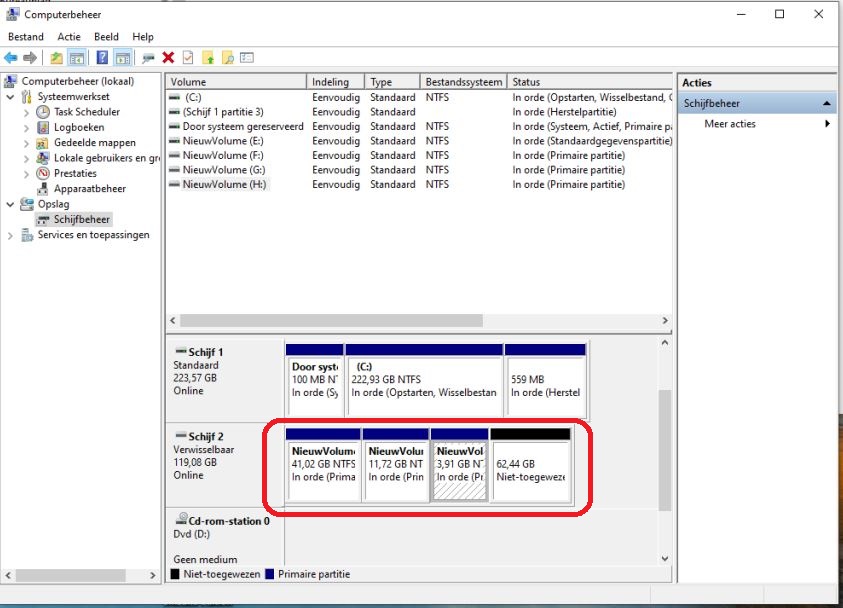
1:
- Rechtsklik op een partitie waar de rode pijl staat en kies "volume verwijderen".
- Herhaal dit totdat alle partities verwijderd zijn.
- Ga daarna naar 2.
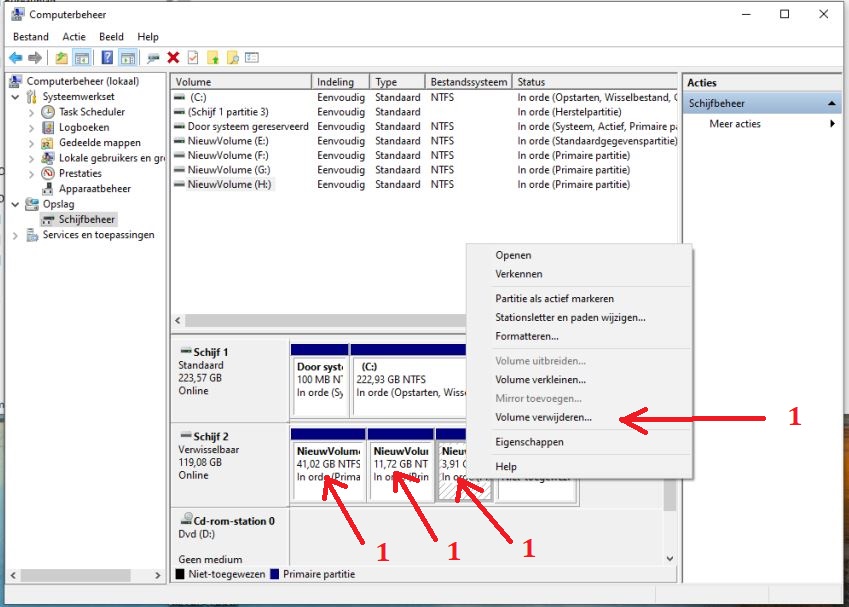
2:
- Nu heb je een lege schijf, volledig met "Niet toegewezen" ruimte zoals in onderstaand voorbeeld.
- ga daarna naar 3.
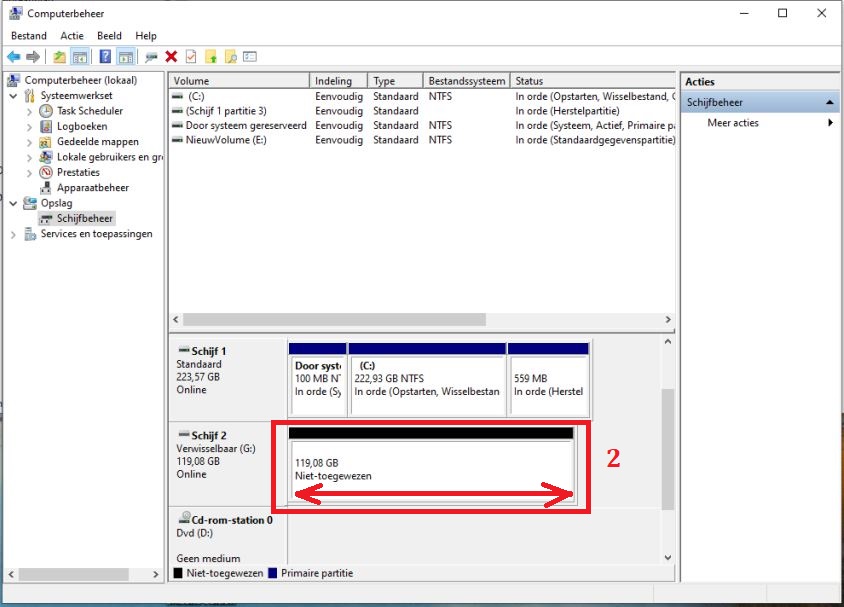
3:
- Rechtsklik op de "Niet toegewezen" ruimte en kies "Nieuw eenvoudig volume".
- ga daarna naar 4.
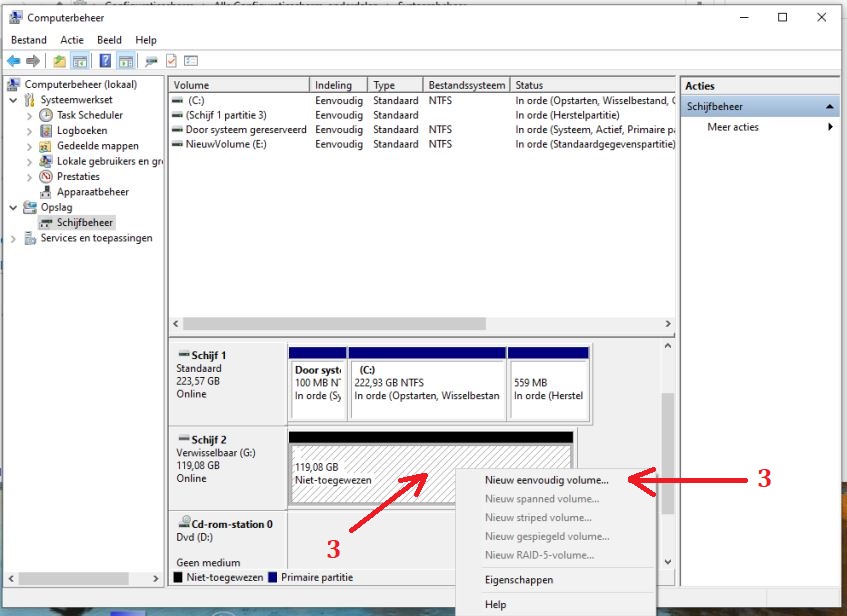
4:
- Je krijgt een wizard om een nieuw volume aan te maken.
- Druk op "volgende" en ga verder naar 5.
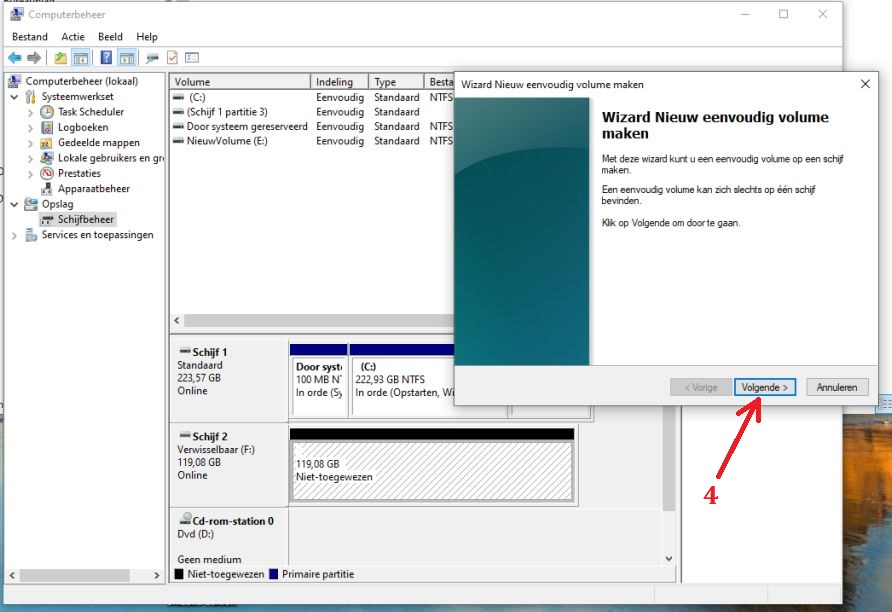
5:
- je krijgt een scherm met de "volume grootte".
- normaal gezien staat dit automatisch op de volledige schijf en moet je niets veranderen.
- druk op "volgende" en ga verder naar 6.
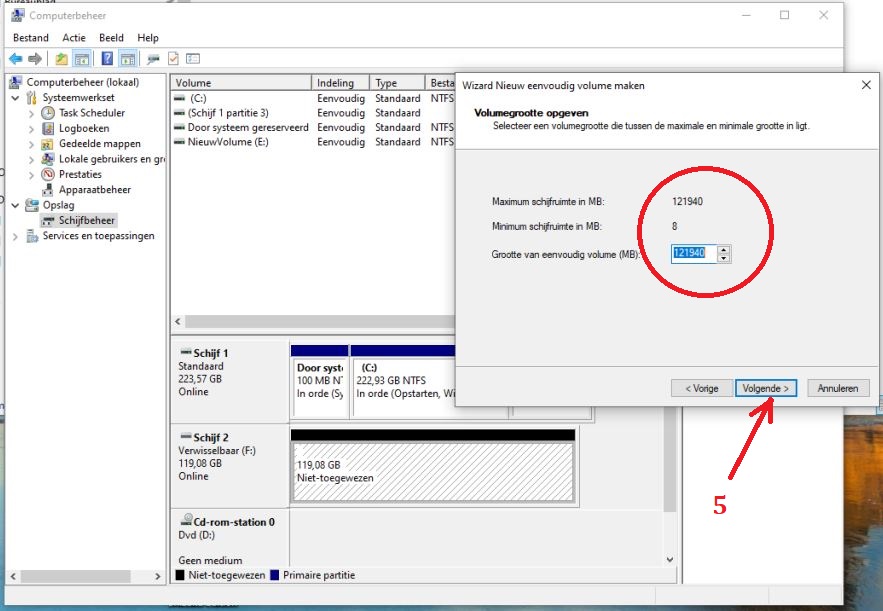
6:
- in dit scherm wordt een stationsletter toegewezen.
- ook hier moet je niets veranderen.
- druk op "volgende" en ga naar 7.
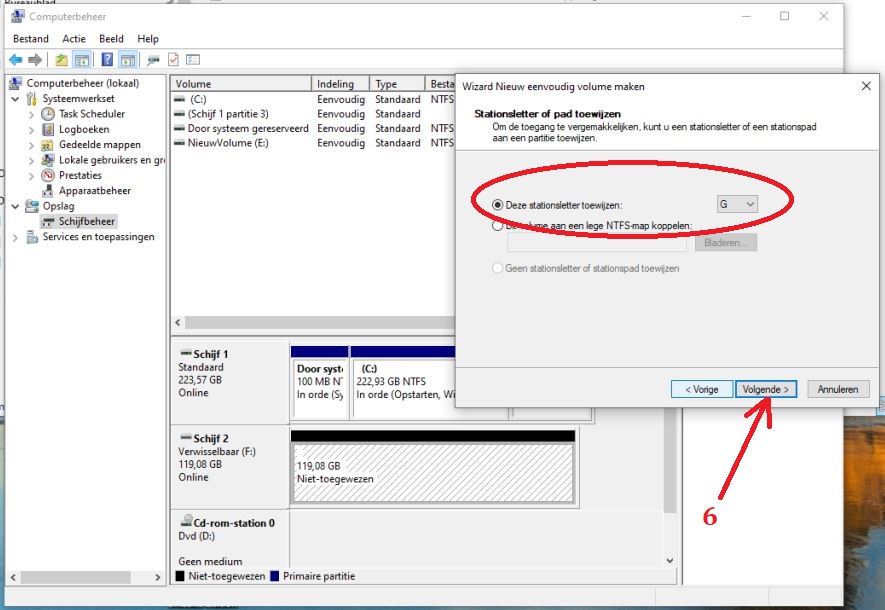
7:
- in dit scherm staan de format gegevens.
- normaal gezien staat het systeem op "NTFS" en moet je ook hier niets veranderen.
- druk op "volgende" en ga naar 8.
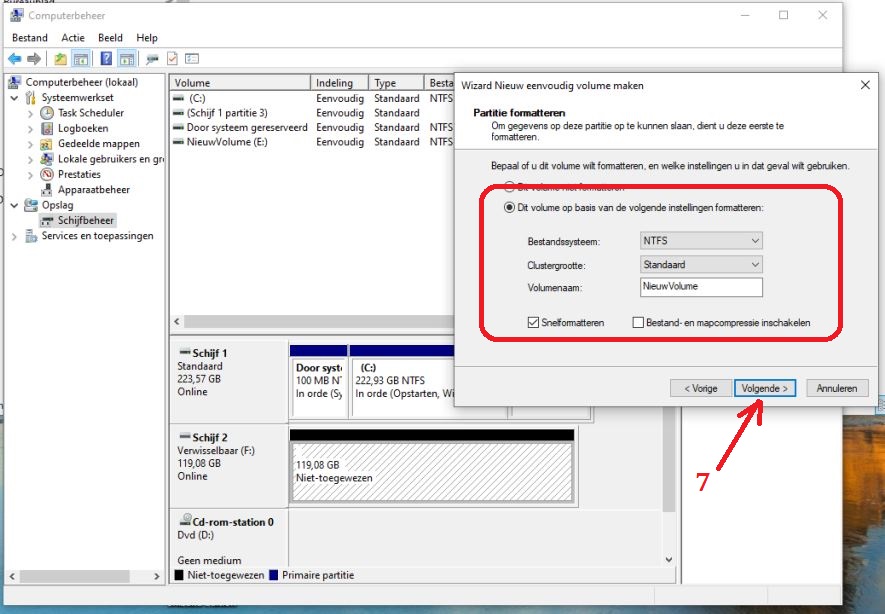
8:
- Je hebt alles doorlopen om de nieuwe partitie aan te maken.
- Nu druk je op "voltooien"
- Het kan wel efkes duren voordat het afgewerkt is.
- nu is de schijf normaal gezien klaar voor gebruik en zal je die ook waarnemen in de verkenner.

Je begint waarschijnlijk met zoiets zoals onderaan.
In dit voorbeeld heb je 3 partities en een deel "Niet toegewezen" ruimte.
Ga daarna naar 1.
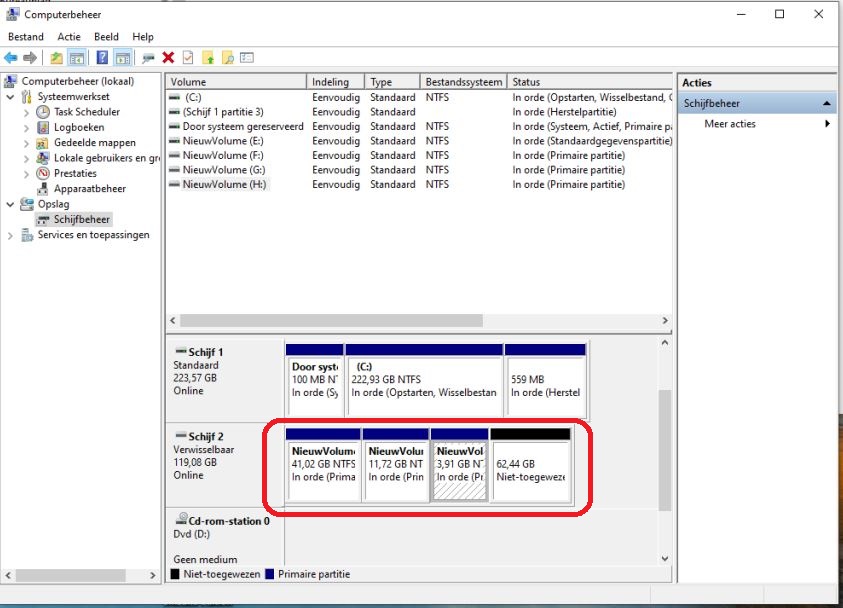
1:
- Rechtsklik op een partitie waar de rode pijl staat en kies "volume verwijderen".
- Herhaal dit totdat alle partities verwijderd zijn.
- Ga daarna naar 2.
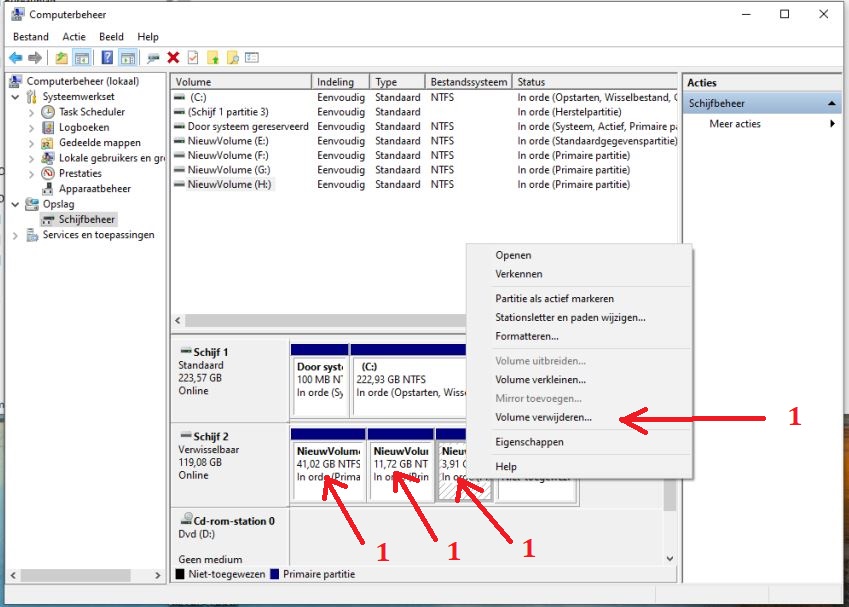
2:
- Nu heb je een lege schijf, volledig met "Niet toegewezen" ruimte zoals in onderstaand voorbeeld.
- ga daarna naar 3.
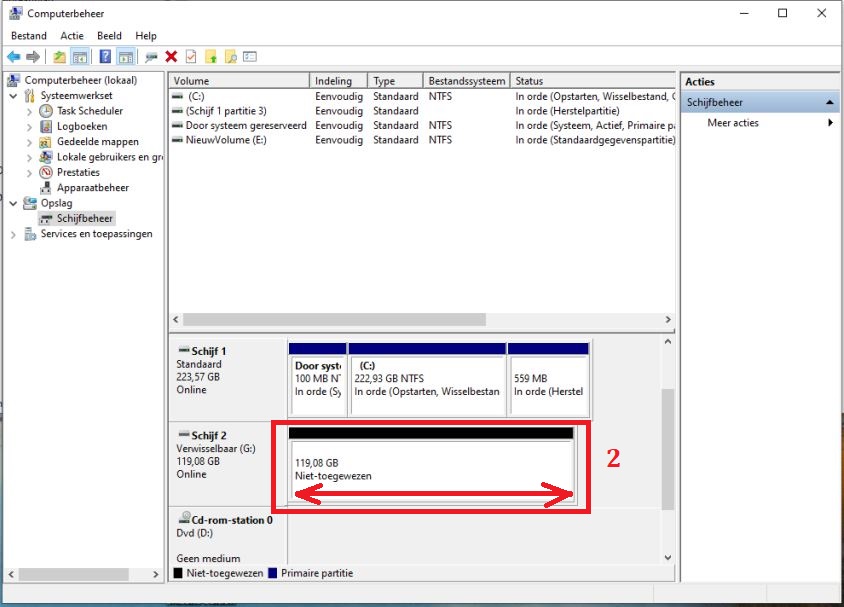
3:
- Rechtsklik op de "Niet toegewezen" ruimte en kies "Nieuw eenvoudig volume".
- ga daarna naar 4.
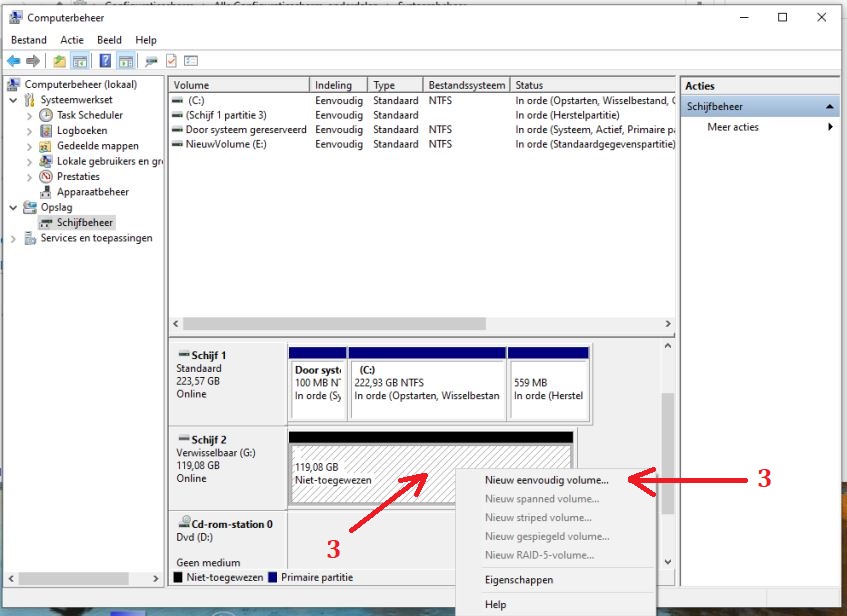
4:
- Je krijgt een wizard om een nieuw volume aan te maken.
- Druk op "volgende" en ga verder naar 5.
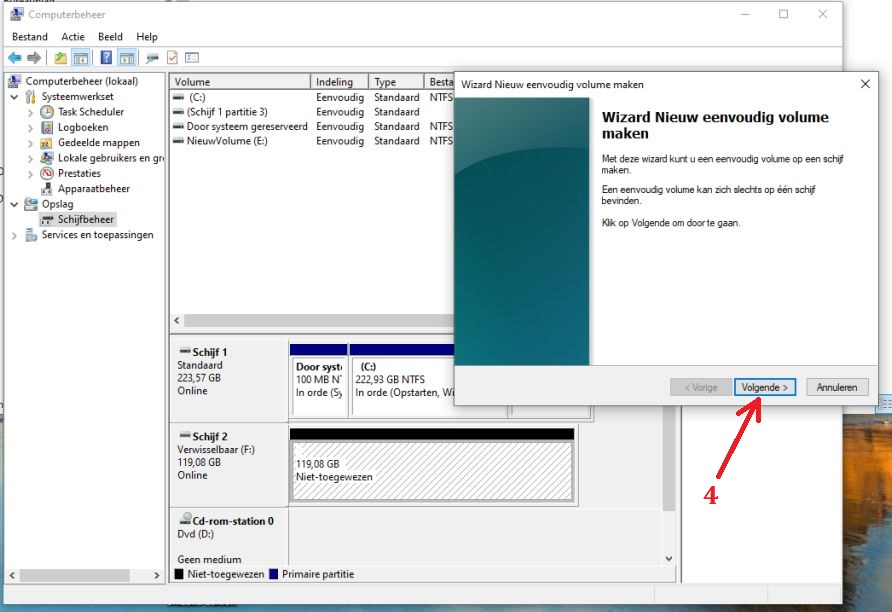
5:
- je krijgt een scherm met de "volume grootte".
- normaal gezien staat dit automatisch op de volledige schijf en moet je niets veranderen.
- druk op "volgende" en ga verder naar 6.
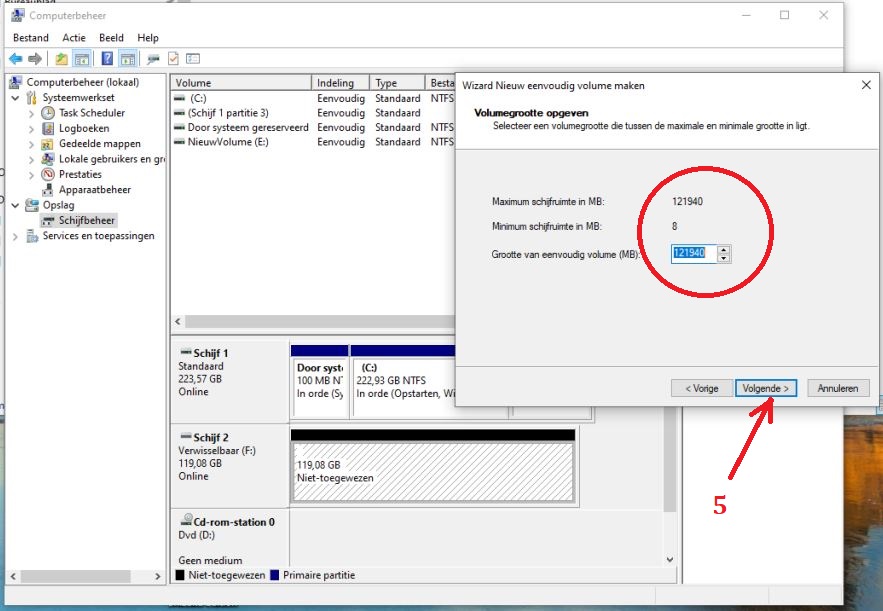
6:
- in dit scherm wordt een stationsletter toegewezen.
- ook hier moet je niets veranderen.
- druk op "volgende" en ga naar 7.
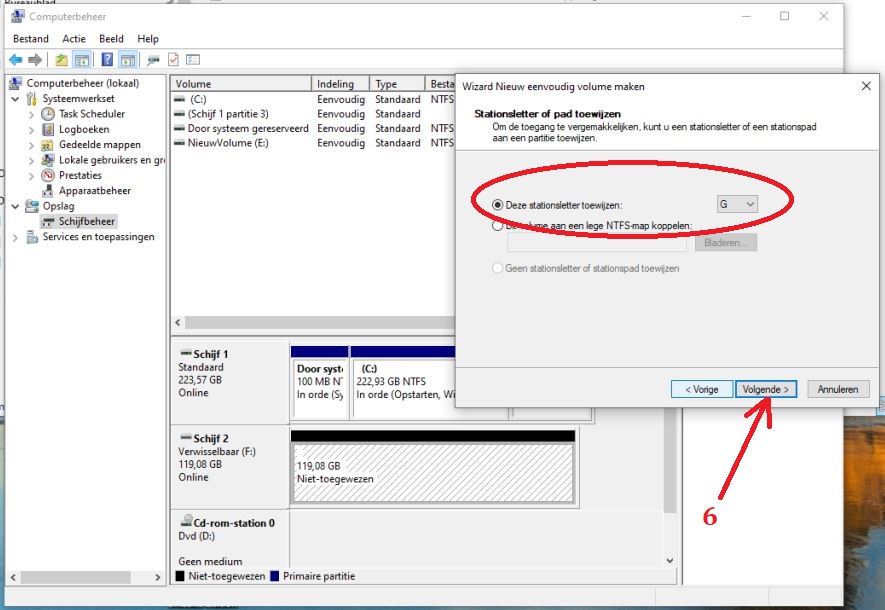
7:
- in dit scherm staan de format gegevens.
- normaal gezien staat het systeem op "NTFS" en moet je ook hier niets veranderen.
- druk op "volgende" en ga naar 8.
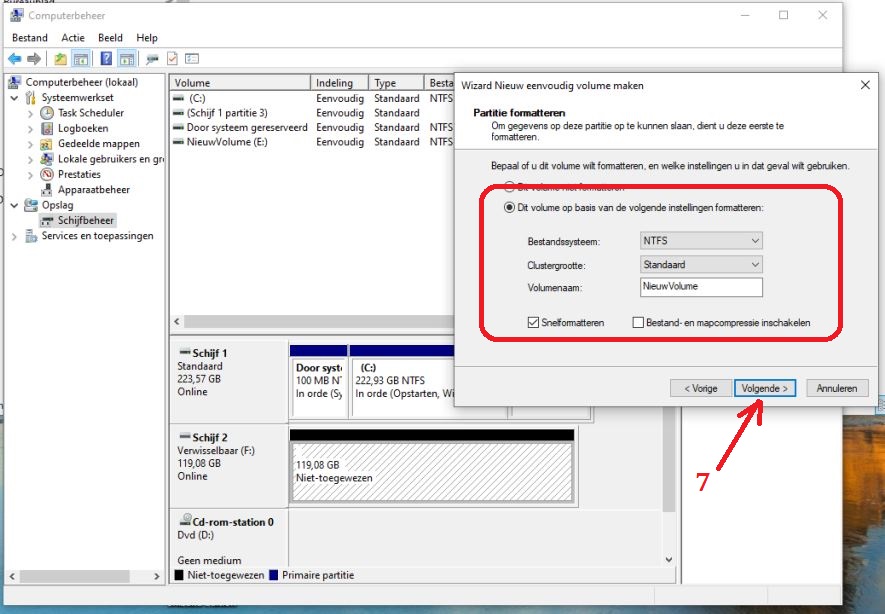
8:
- Je hebt alles doorlopen om de nieuwe partitie aan te maken.
- Nu druk je op "voltooien"
- Het kan wel efkes duren voordat het afgewerkt is.
- nu is de schijf normaal gezien klaar voor gebruik en zal je die ook waarnemen in de verkenner.

Rien ne se perd, rien ne se crée, tout se transforme. - A. Lavoisier
-
maneli - Lid geworden op: 19 apr 2005, 16:24
- Locatie: Boutersem
Vind uw uitleg prachtig en dank daarvoor maar waarom moet er steeds een kleinerende passage in komen? Wat komt de vergelijking met motorkap hier doen? Als 94 jarige komt dat wel negatief aan ook hiervoor dank.
Nu ter zake. de stappen tot en met het verwijderen van de partitie (rode pijl 1) geeft geen probleem maar de schijf wordt NIET EEN partitie, dat is juist het probleem maar ja, de motorkap he.
Nu laat maar zijn. Je kan je tijd beter besteden aan mensen die de motorkap wel al open hadden....
Pijnlijke hulp.
sluit maar af.
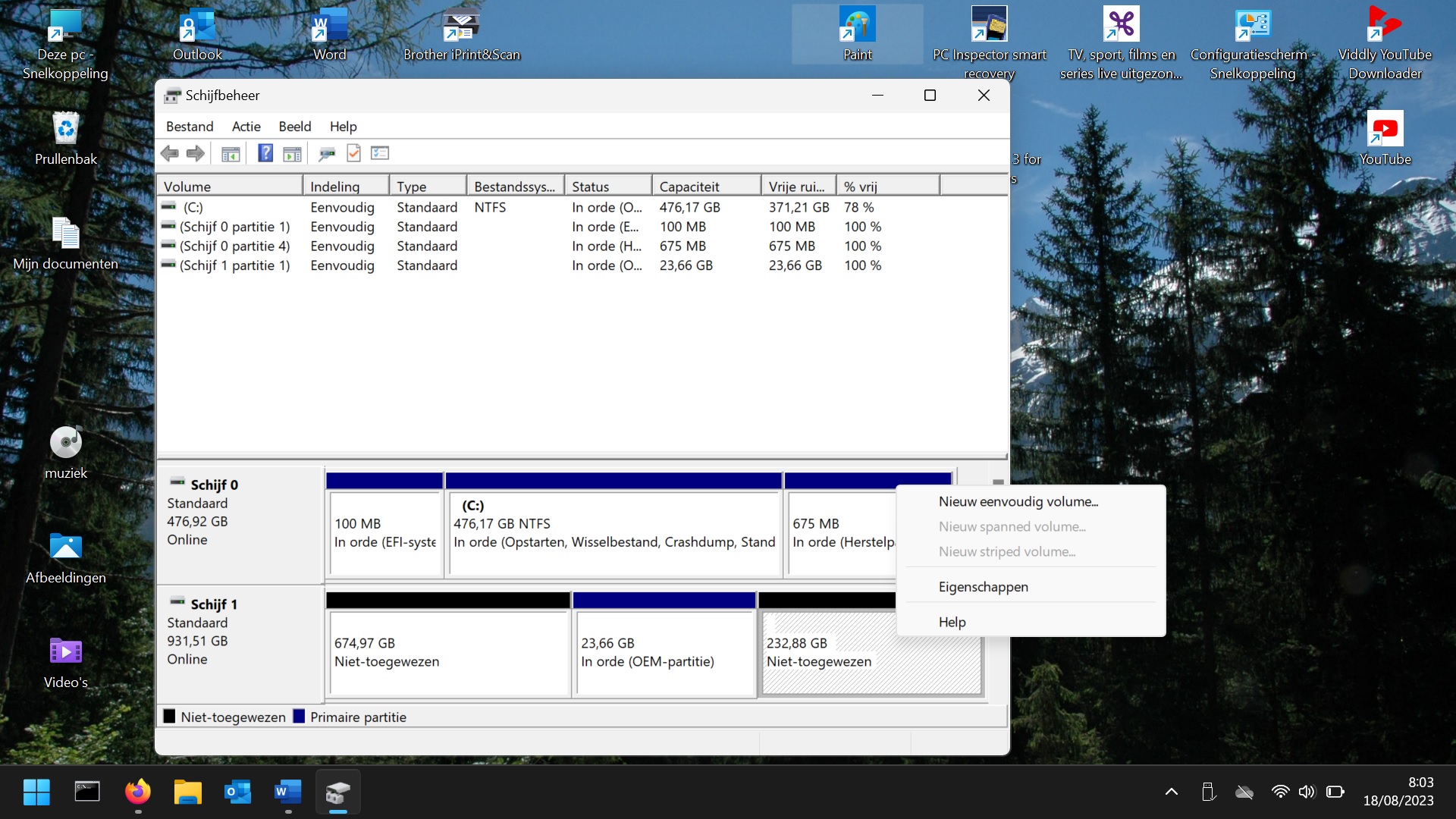
Nu ter zake. de stappen tot en met het verwijderen van de partitie (rode pijl 1) geeft geen probleem maar de schijf wordt NIET EEN partitie, dat is juist het probleem maar ja, de motorkap he.
Nu laat maar zijn. Je kan je tijd beter besteden aan mensen die de motorkap wel al open hadden....
Pijnlijke hulp.
sluit maar af.
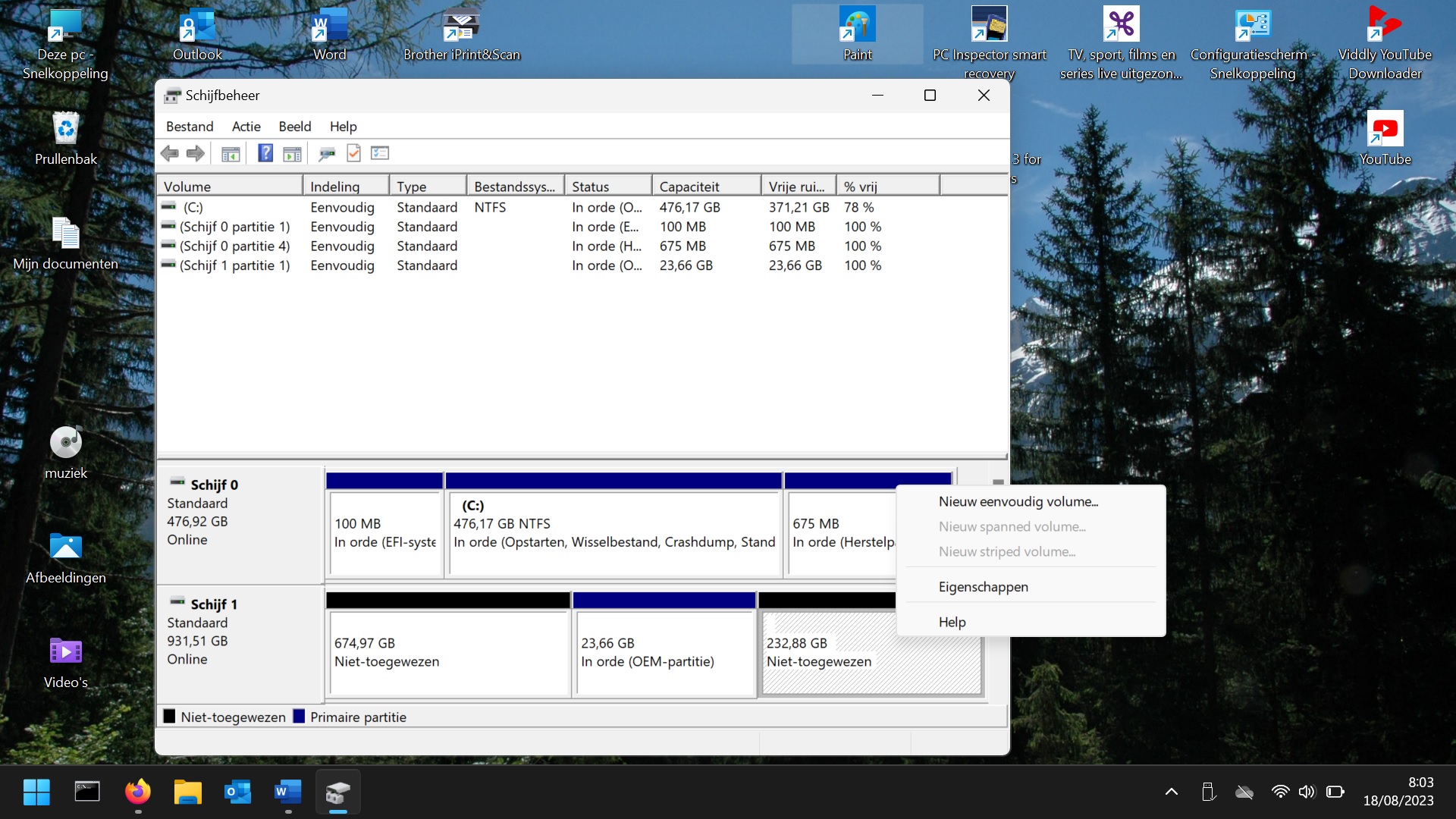
-
Charlie Maru - Lid geworden op: 24 dec 2011, 17:33
Simpeler kan ik het echt niet uitleggen hoor.......Charlie Maru schreef: ↑18 aug 2023, 00:151:
- Rechtsklik op een partitie waar de rode pijl staat en kies "volume verwijderen".
- Herhaal dit totdat alle partities verwijderd zijn.
- Ga daarna naar 2.
Je slaat al dingen over vanaf de eerste stap:
je moet eerst ALLE partities verwijderen.
- op je screenshot heb je links 675 GB met "niet toegewezen ruimte", dat is goed.
- rechts heb je 233 GB met "niet toegewezen" ruimte, dat is ook goed.
- in het midden moet je eerst nog die laatste partitie verwijderen alvorens verder te gaan naar stap 2.
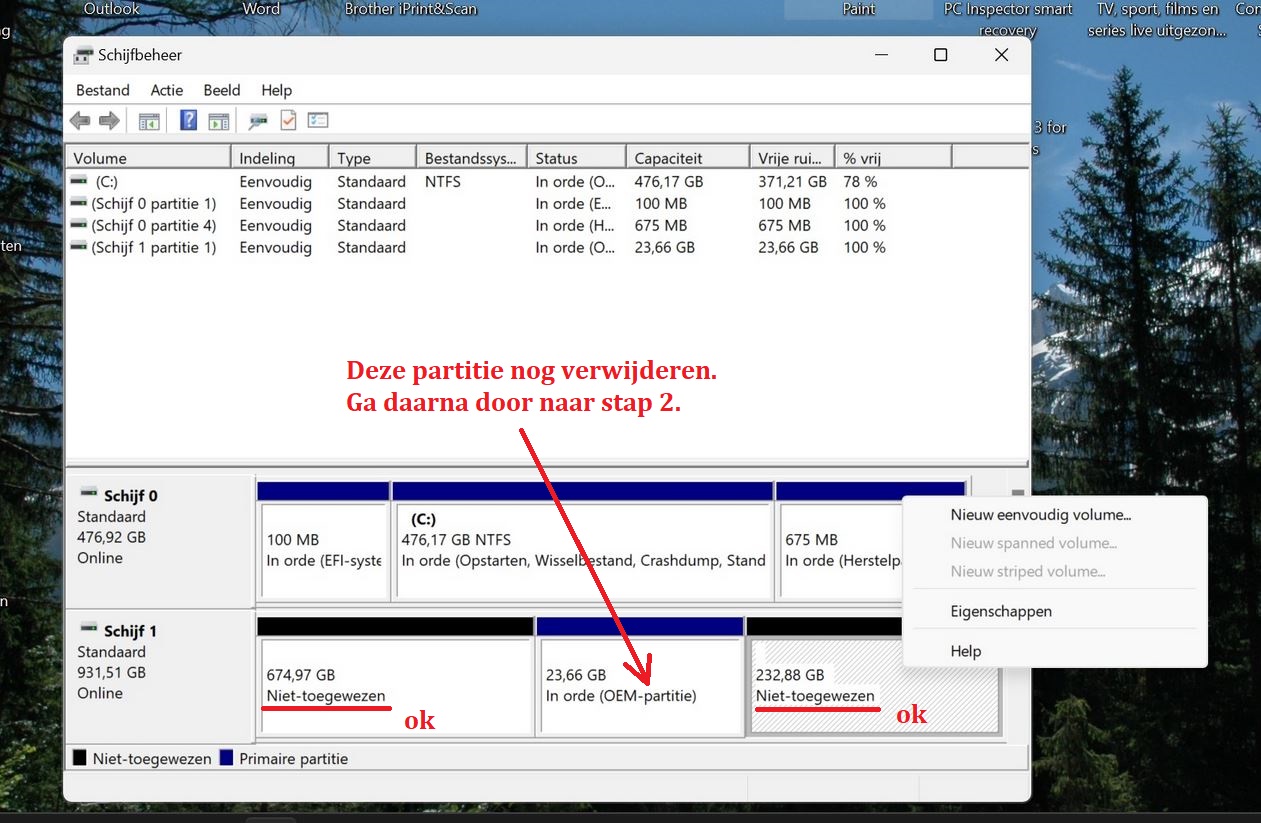
Rien ne se perd, rien ne se crée, tout se transforme. - A. Lavoisier
-
Charlie Maru - Lid geworden op: 24 dec 2011, 17:33
Als je op die middenste partitie alléén maar "help" krijgt, dat is dat een teken dat deze niet-toegankelijk is; ik heb zo de indruk dat ze om één of andere reden mee ingenomen is door het systeem.
"Schijfbeheer" van windows is eerder beperkt in mogelijkheden, je kunt er dus niet alles mee doen, alléén de basis-handelingen.
Indien je er echt één schijf wilt van maken zal je moeten uitwijken naar een "third-party partition manager" vrees ik, maar via deze weg zoals nu is dit echt niet te doen.
Ik zie dat je ondertussen 2 nieuwe partities hebt aangemaakt, een van 675GB met stationsletter D en een van 233GB met stationsletter E.
Nu, je hebt 2 mogelijkheden:
1) - je gebruikt ze zoals ze nu is; veel verschil zal dat niet maken, je hebt 2 bijkomende stations dat je volledig kunt gebruiken en die bijna de volledige schijf in beslag nemen.
De probleem-partitie in kwestie bedraagt 23 GB en is bijna verwaarloosbaar in vergelijking met de rest.
2) - je wilt toch de volledige ruimte op één stationsletter, dan zal er waarschijnlijk een "partition manager" moeten aangesproken worden.
Het beste wat je dan kunt doen is iemand uit je kennissenkring aanspreken die daar zonder probleem kan mee omgaan, want je moet wel goed weten wat je aan het doen bent.
"Schijfbeheer" van windows is eerder beperkt in mogelijkheden, je kunt er dus niet alles mee doen, alléén de basis-handelingen.
Indien je er echt één schijf wilt van maken zal je moeten uitwijken naar een "third-party partition manager" vrees ik, maar via deze weg zoals nu is dit echt niet te doen.
Ik zie dat je ondertussen 2 nieuwe partities hebt aangemaakt, een van 675GB met stationsletter D en een van 233GB met stationsletter E.
Nu, je hebt 2 mogelijkheden:
1) - je gebruikt ze zoals ze nu is; veel verschil zal dat niet maken, je hebt 2 bijkomende stations dat je volledig kunt gebruiken en die bijna de volledige schijf in beslag nemen.
De probleem-partitie in kwestie bedraagt 23 GB en is bijna verwaarloosbaar in vergelijking met de rest.
2) - je wilt toch de volledige ruimte op één stationsletter, dan zal er waarschijnlijk een "partition manager" moeten aangesproken worden.
Het beste wat je dan kunt doen is iemand uit je kennissenkring aanspreken die daar zonder probleem kan mee omgaan, want je moet wel goed weten wat je aan het doen bent.
Rien ne se perd, rien ne se crée, tout se transforme. - A. Lavoisier
-
Mussen - Lid geworden op: 20 mei 2022, 18:26
Het is niet zo dat een OEM-partitie “niet-toegankelijk” zou zijn.
Dat is ze wel maar doet nu niet ter zake.
Een OEM-partitie is een beschermde ruimte die gemaakt is om eventueel een systeemherstel of fabrieksherstel te kunnen uitvoeren. Hiermee kunnen gebruikers het besturingssysteem terug herstellen in de oorspronkelijke staat mocht er zich ooit een systeemstoring of een crash voordoen.
Jij krijgt nu enkel “Help” te zien na een rechtsklik op die betreffende partitie omdat je een OEM-partitie niet kan verwijderen met het Windows Disk Management Tool (= Schijfbeheer).
Je kan dit wel met enkele opdrachtregels in het programma “Diskpart”
Wees hiermee wel zeer voorzichtig voordat je besluit de opdrachten uit te laten voeren – je moet goed weten wat je doet!!!
Voor zover ik nu jouw topic heb gelezen en gevolgd, is er weinig kans dat je de boel in het honderd gaat laten lopen omdat het hier, als ik het goed heb begrepen, een SSD betreft die uit een ander systeem werd gehaald?
En je wenst deze SSD enkel te gaan gebruiken als een extern opslagmedium?
Het liefst zou je graag slecht één (01) partitie ter beschikking hebben en deze OEM-partitie laten verdwijnen?
Ja toch?
Wel dat kan.
Printscreens zijn niet mogelijk omdat de schijven in mijn computer er volledig anders uit zien dan bij jou.
Ik baseer mijn hulp op jouw laatste printscreen van je schijfbeheer.
***De OEM-partitie staat bij jou (en dit is zéér belangrijk) op “SCHIJF 1“ ***
Ik ga je hier stap voor stap trachten te begeleiden om dit tot een goed einde te brengen.
Zoals eerder vermeld heb je hiervoor Diskpart nodig, wees gerust dat moet niet geïnstalleerd te worden, het bevind zich op je computer.
Hier gaan we dan:
Disk 0
Disk 1 (en het is deze SSD die je moet hebben VERGIS JE HIER NIET IN ZOALS IK EERDER HEB VERMELD !!!!!!!!)
Controleer of deze disknummers overeen komen met de nummers in “Schijfbeheer” !!![/color]
Maar normaal gezien zou jij nu drie (03) partities moeten zien staan.
*** Let nu goed op … en controleer ZEKER nog eens (Doen Hé) of de partities die je ziet overeen komen met die in je Schijbeheer ! ***
Ben je zeker, écht volledig zeker van de geselecteerde schijf (bij jou dus schijf 1) dan gaan we nu de “te verwijderen OEM-partitie met een commando verwijderen.
Je kan nu via “Schijfbeheer” deze “derde” partitie ook een schijfletter kunnen toewijzen. Opdracht volbracht!
Echter had je zoals je eerste intentie en je vraag hier was om slechts 1 partitie te hebben op deze SSD, dan kan je uiteraard via schijfbeheer de drie partities gaan samenvoegen tot 1 niet toegewezen ruimte en deze een schijfletter toewijzen. Aan jou de keuze.
Wat uiteraard ook mogelijk is om via Diskpart, omdat je er toch mee bezig moet zijn, ALLE partities te verwijderen.
Je moet dan driemaal dezelfde procedure uitvoeren in Diskpart.
Je typt achtereenvolgens:
- "Select partition 1" ->> gevolgd door “Delete Partition Override”
- "Select partition 2" ->> gevolgd door “Delete Partition Override”
- "Select partition 3" ->> gevolgd door “Delete Partition Override”
Uiteindelijk na het sluiten van Diskpart hou je in je schijfbeheer ineens maar 1 niet toegewezen ruimte over.
Die uiteraard ook weeral kan worden gepartitioneerd / schijfletter(s) toewijzen vanuit Schijfbeheer.
Ik geef je toch maar even een printscreen mee van mijn desktop testcomputer.
Hierop kan je tot op zeker hoogte volgen wat betreft de te typen commando’ en wat je te zien zult krijgen:
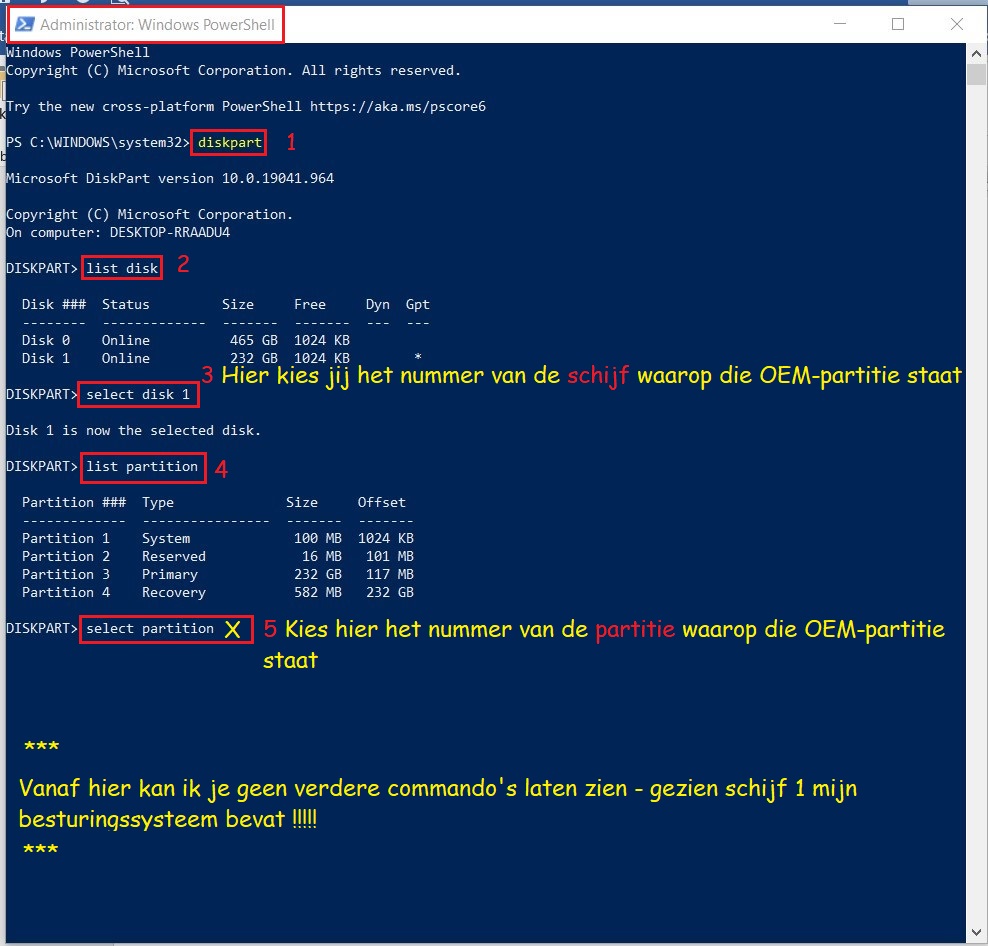
Zo dit was het dan – hopelijk ben je er wat mee?
In dag geval
Dat is ze wel maar doet nu niet ter zake.
Een OEM-partitie is een beschermde ruimte die gemaakt is om eventueel een systeemherstel of fabrieksherstel te kunnen uitvoeren. Hiermee kunnen gebruikers het besturingssysteem terug herstellen in de oorspronkelijke staat mocht er zich ooit een systeemstoring of een crash voordoen.
Jij krijgt nu enkel “Help” te zien na een rechtsklik op die betreffende partitie omdat je een OEM-partitie niet kan verwijderen met het Windows Disk Management Tool (= Schijfbeheer).
Je kan dit wel met enkele opdrachtregels in het programma “Diskpart”
Wees hiermee wel zeer voorzichtig voordat je besluit de opdrachten uit te laten voeren – je moet goed weten wat je doet!!!
Voor zover ik nu jouw topic heb gelezen en gevolgd, is er weinig kans dat je de boel in het honderd gaat laten lopen omdat het hier, als ik het goed heb begrepen, een SSD betreft die uit een ander systeem werd gehaald?
En je wenst deze SSD enkel te gaan gebruiken als een extern opslagmedium?
Het liefst zou je graag slecht één (01) partitie ter beschikking hebben en deze OEM-partitie laten verdwijnen?
Ja toch?
Wel dat kan.
Printscreens zijn niet mogelijk omdat de schijven in mijn computer er volledig anders uit zien dan bij jou.
Ik baseer mijn hulp op jouw laatste printscreen van je schijfbeheer.
***De OEM-partitie staat bij jou (en dit is zéér belangrijk) op “SCHIJF 1“ ***
Ik ga je hier stap voor stap trachten te begeleiden om dit tot een goed einde te brengen.
Zoals eerder vermeld heb je hiervoor Diskpart nodig, wees gerust dat moet niet geïnstalleerd te worden, het bevind zich op je computer.
Hier gaan we dan:
- ► Klik met rechts op “Start” en kies voor “Windows PowerShell (Admin)”
►Geef toestemming als er om gevraagd wordt.
►Er opent een scherm “Administrator: Windows PowerShell”
►Typ daar waar de cursor knippert “Diskpart” en klik op “Enter”
►Typ nu achter Diskpart (knipperende cursor) “List Disk” en klik op “Enter”
Disk 0
Disk 1 (en het is deze SSD die je moet hebben VERGIS JE HIER NIET IN ZOALS IK EERDER HEB VERMELD !!!!!!!!)
Controleer of deze disknummers overeen komen met de nummers in “Schijfbeheer” !!![/color]
- ►Typ achter Diskpart het commando: “Select Disk 1” en klik “Enter”
►Je zult nu lezen dat “Disk 1” de geselecteerde schijf is!
►Typ dan nu achter Diskpart: “List Partition”
Maar normaal gezien zou jij nu drie (03) partities moeten zien staan.
- ►Partition 1 = Eentje van ± 675 GB (Volume D)
►Partition 2 = Eentje van ± 23 GB (de OEM-Partitie)
►Partition 3 = Eentje van ± 233 GB (Volume E)
*** Let nu goed op … en controleer ZEKER nog eens (Doen Hé) of de partities die je ziet overeen komen met die in je Schijbeheer ! ***
Ben je zeker, écht volledig zeker van de geselecteerde schijf (bij jou dus schijf 1) dan gaan we nu de “te verwijderen OEM-partitie met een commando verwijderen.
- ►Typ achter Diskpart: “Select Partition X ” en klik “Enter” (X = het nummer van jouw OEM-partitie die je ziet in de lijst op het scherm). Ik vermoed dat die het nummer 2 zal hebben – al ben ik daar van hieruit niet zeker van.
►Je leest dan dat Partition X (2?)de geselcteerde partitie is.
►Typ dan nu: “Delete Partition override”
►Diskpart zal melden: “Diskpart successfully deleted the selected partion”
►Sluit Diskpart af met het commando: “Exit ”
►Sluit het scherm
Je kan nu via “Schijfbeheer” deze “derde” partitie ook een schijfletter kunnen toewijzen. Opdracht volbracht!
Echter had je zoals je eerste intentie en je vraag hier was om slechts 1 partitie te hebben op deze SSD, dan kan je uiteraard via schijfbeheer de drie partities gaan samenvoegen tot 1 niet toegewezen ruimte en deze een schijfletter toewijzen. Aan jou de keuze.
Wat uiteraard ook mogelijk is om via Diskpart, omdat je er toch mee bezig moet zijn, ALLE partities te verwijderen.
Je moet dan driemaal dezelfde procedure uitvoeren in Diskpart.
Je typt achtereenvolgens:
- "Select partition 1" ->> gevolgd door “Delete Partition Override”
- "Select partition 2" ->> gevolgd door “Delete Partition Override”
- "Select partition 3" ->> gevolgd door “Delete Partition Override”
Uiteindelijk na het sluiten van Diskpart hou je in je schijfbeheer ineens maar 1 niet toegewezen ruimte over.
Die uiteraard ook weeral kan worden gepartitioneerd / schijfletter(s) toewijzen vanuit Schijfbeheer.
Ik geef je toch maar even een printscreen mee van mijn desktop testcomputer.
Hierop kan je tot op zeker hoogte volgen wat betreft de te typen commando’ en wat je te zien zult krijgen:
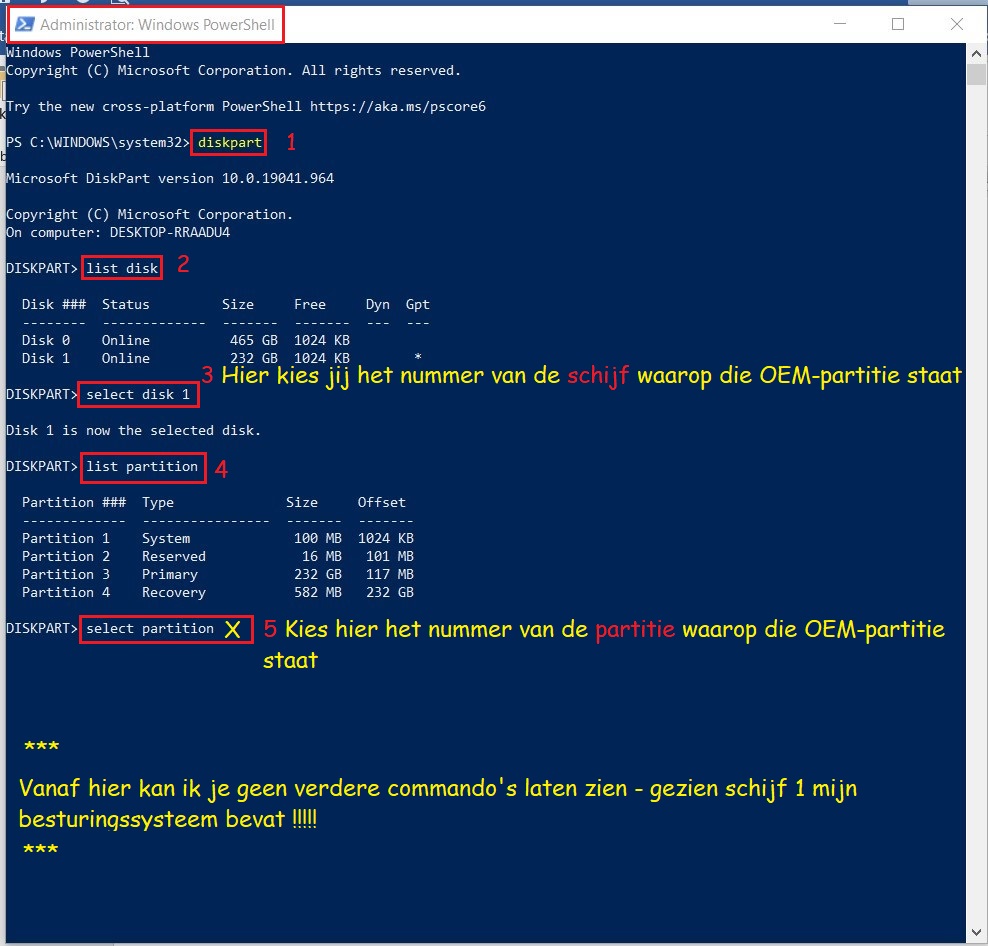
Zo dit was het dan – hopelijk ben je er wat mee?
In dag geval

-
maneli - Lid geworden op: 19 apr 2005, 16:24
- Locatie: Boutersem
beste "Mussen"
dat is een duidelijke begeleiding en zoals ik in een eerste topic schreef, en jij hebt dat direct gemerkt, gaat het om een schijf gerecupereerd uit een oudere laptop. En het is inderdaad de bedoeling deze ssd schijf als externe opslagschijf, liefst met één partitie, te gebruiken.
Ik heb uw instructie volledig gevolgd en heb nu een schijf met de beoogde één partitie.
Bedankt voor de moeite, en vooral de duidelijke instructie.
mag afgesloten worden.
dat is een duidelijke begeleiding en zoals ik in een eerste topic schreef, en jij hebt dat direct gemerkt, gaat het om een schijf gerecupereerd uit een oudere laptop. En het is inderdaad de bedoeling deze ssd schijf als externe opslagschijf, liefst met één partitie, te gebruiken.
Ik heb uw instructie volledig gevolgd en heb nu een schijf met de beoogde één partitie.
Bedankt voor de moeite, en vooral de duidelijke instructie.
mag afgesloten worden.
 SeniorenNet
SeniorenNet